成功登入系統後,接著就可以開始使用,接下來將概略地介紹會使用到的項目功能
Odoo 有許多模組可以使用,企業可以依照自己的規劃,去選擇啟用哪些模組,下列這些都是預設安裝後就有的模組,也可以透過 Odoo App Store 在做延伸模組的安裝
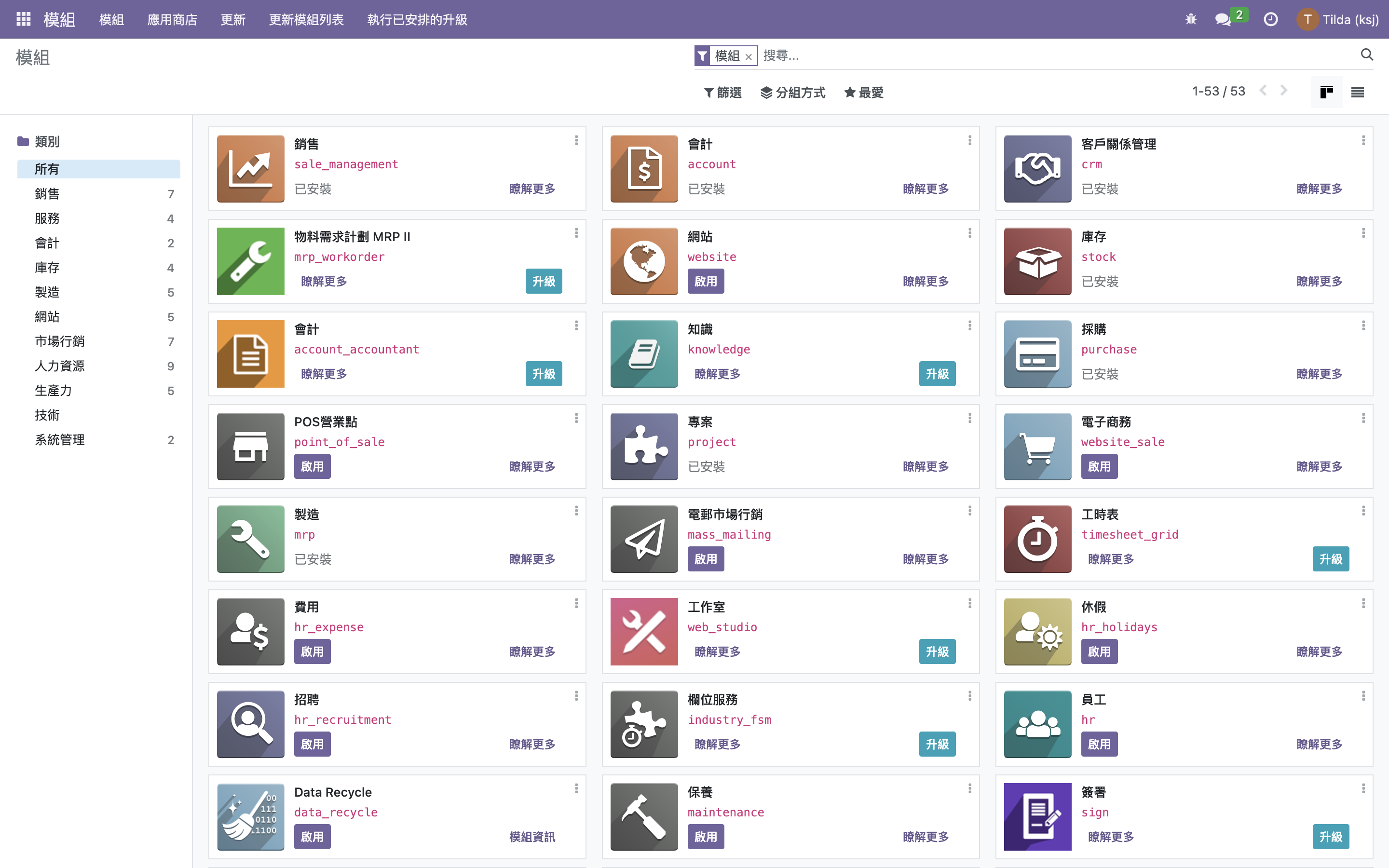
在這裡可以控管整個系統站台,及每個模組基礎設定的內容
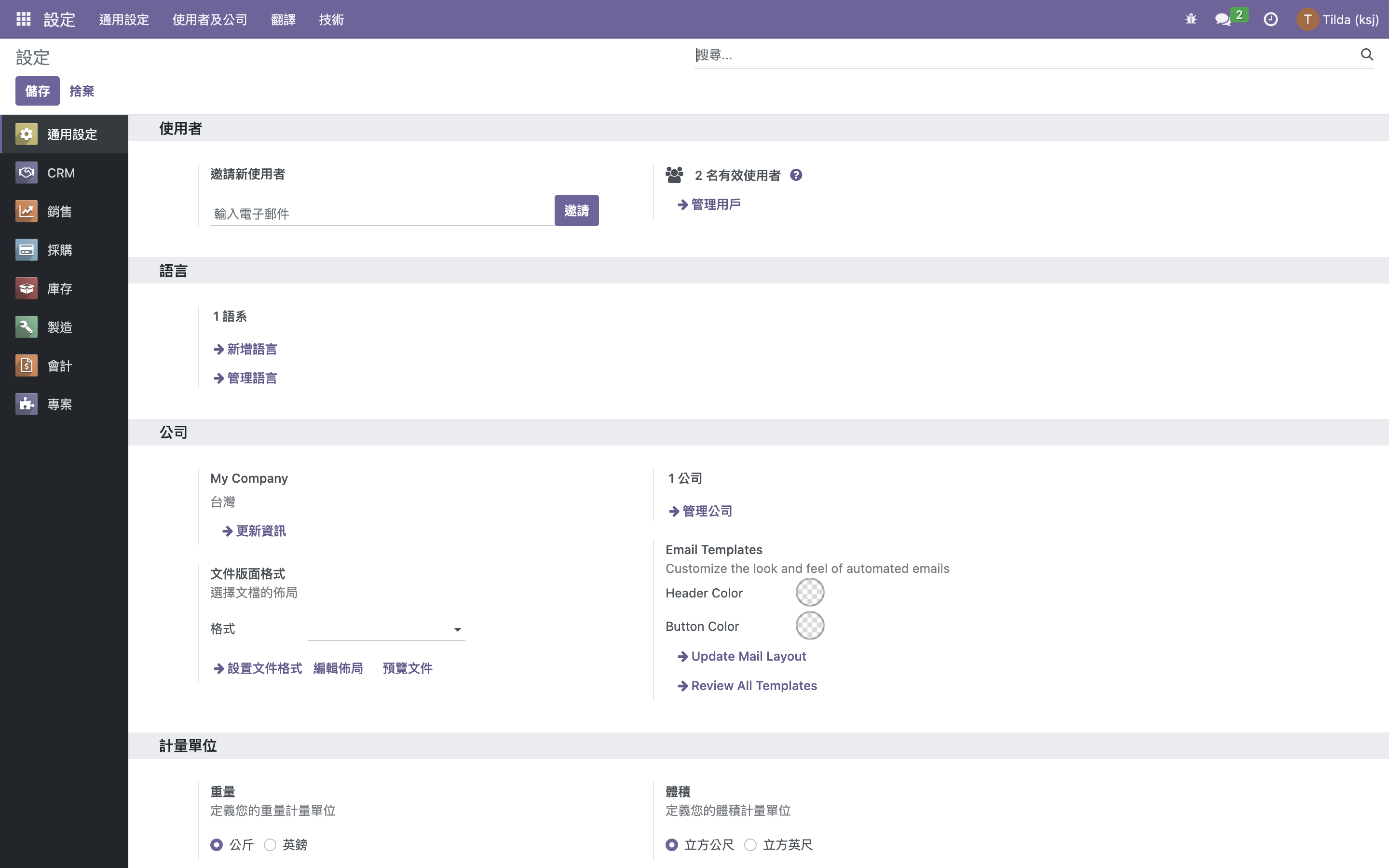
有時候會有修改系統的需求,透過打開開發者模式可以讓我們存取到系統底層的一些設計項目,藉此來客製化我們自己的系統樣式及流程
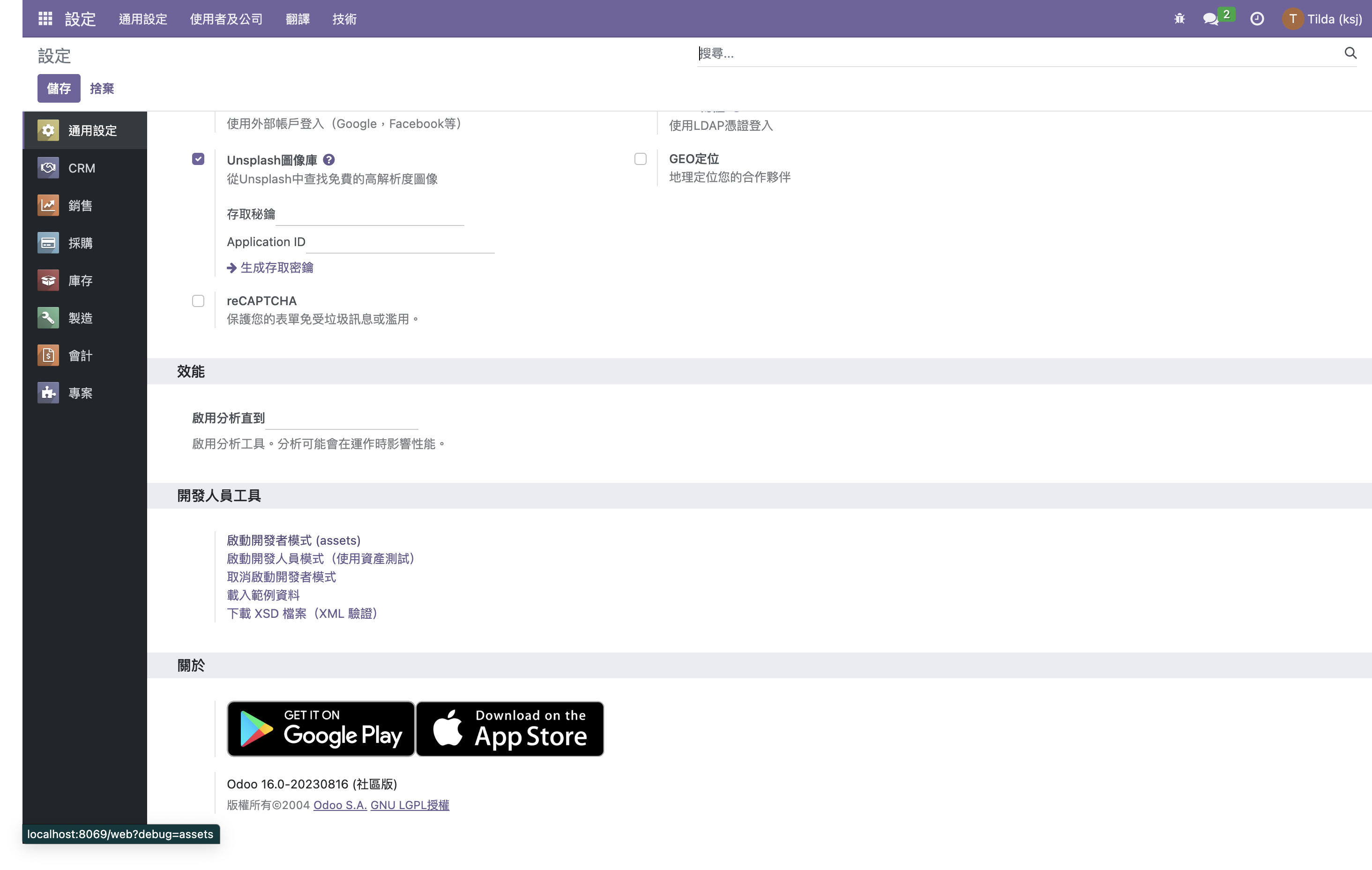
打開開發者模式後,在右上角會出現一隻小蟲
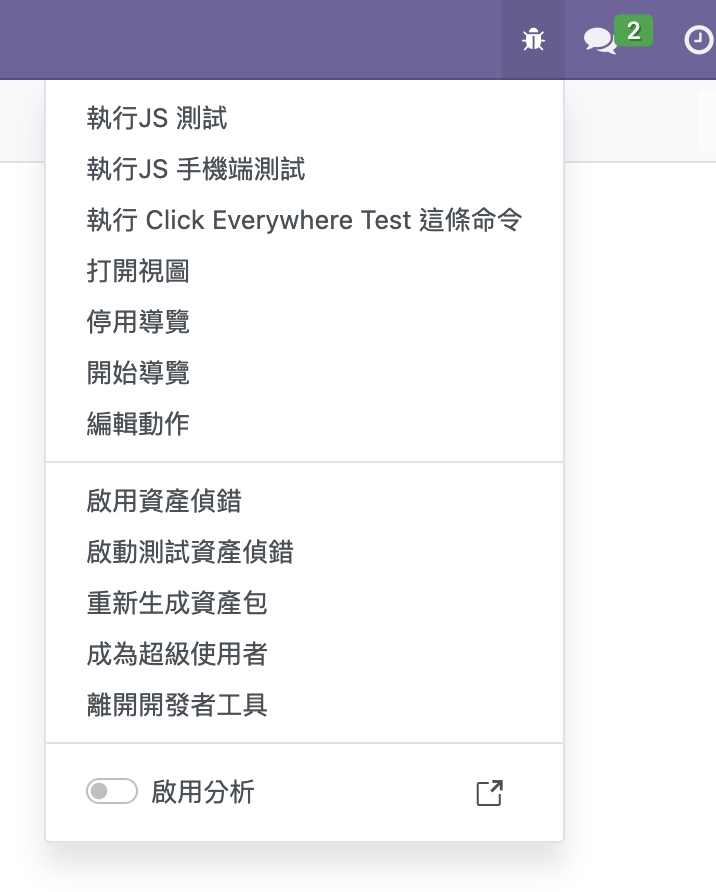
當你要做一些更高權限的項目時,可以選擇成為超級使用者,來越權操作一些強制性越過既有規則的行為
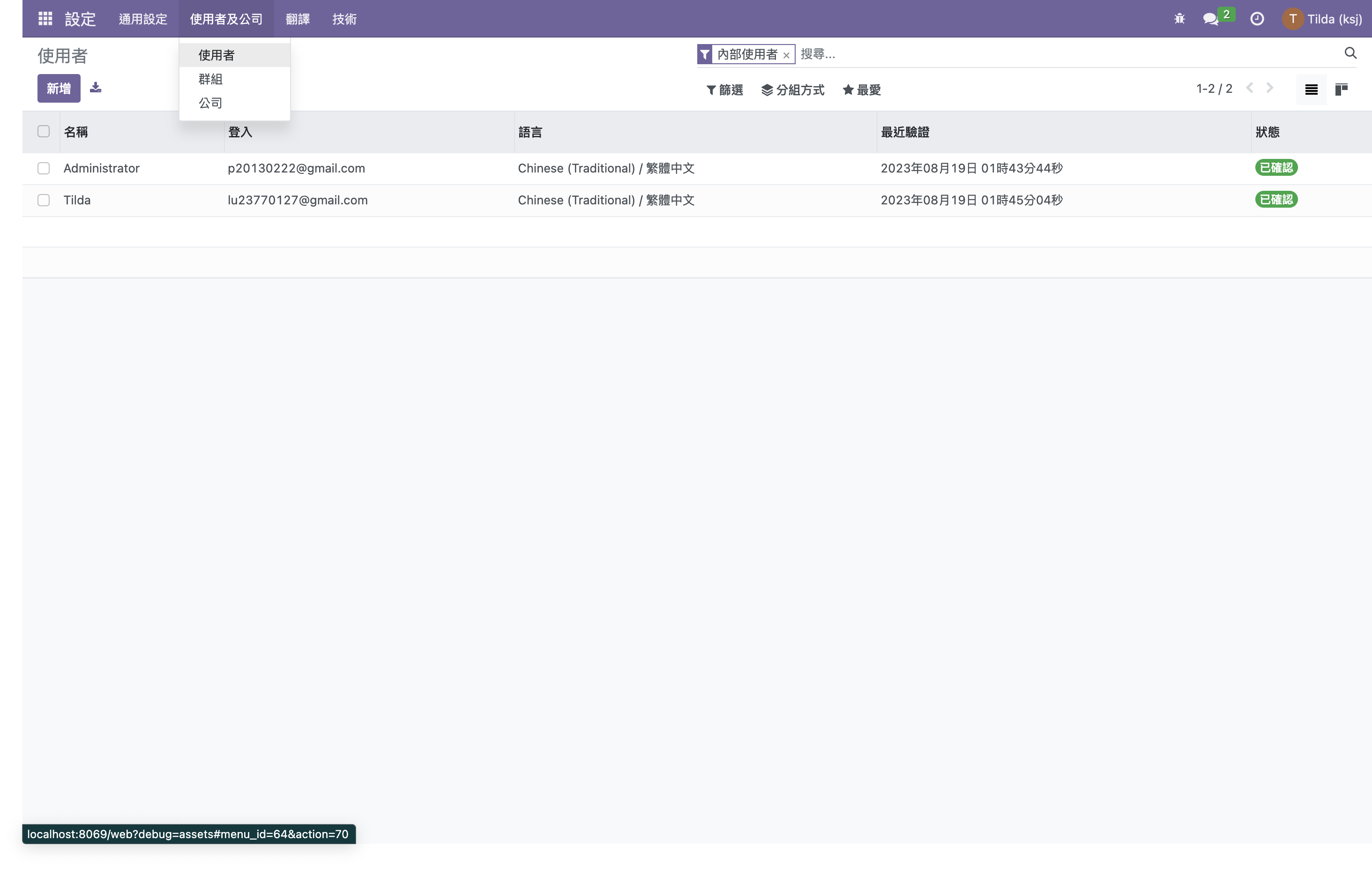
統一管理系統可以操作的使用者,基本上系統使用者分為以下三種:
透過打開開發人員選項後,可以看到底下除了基本的模組權限,還能針對使用者更細節的權限去做設定,控管每個人的權限設定
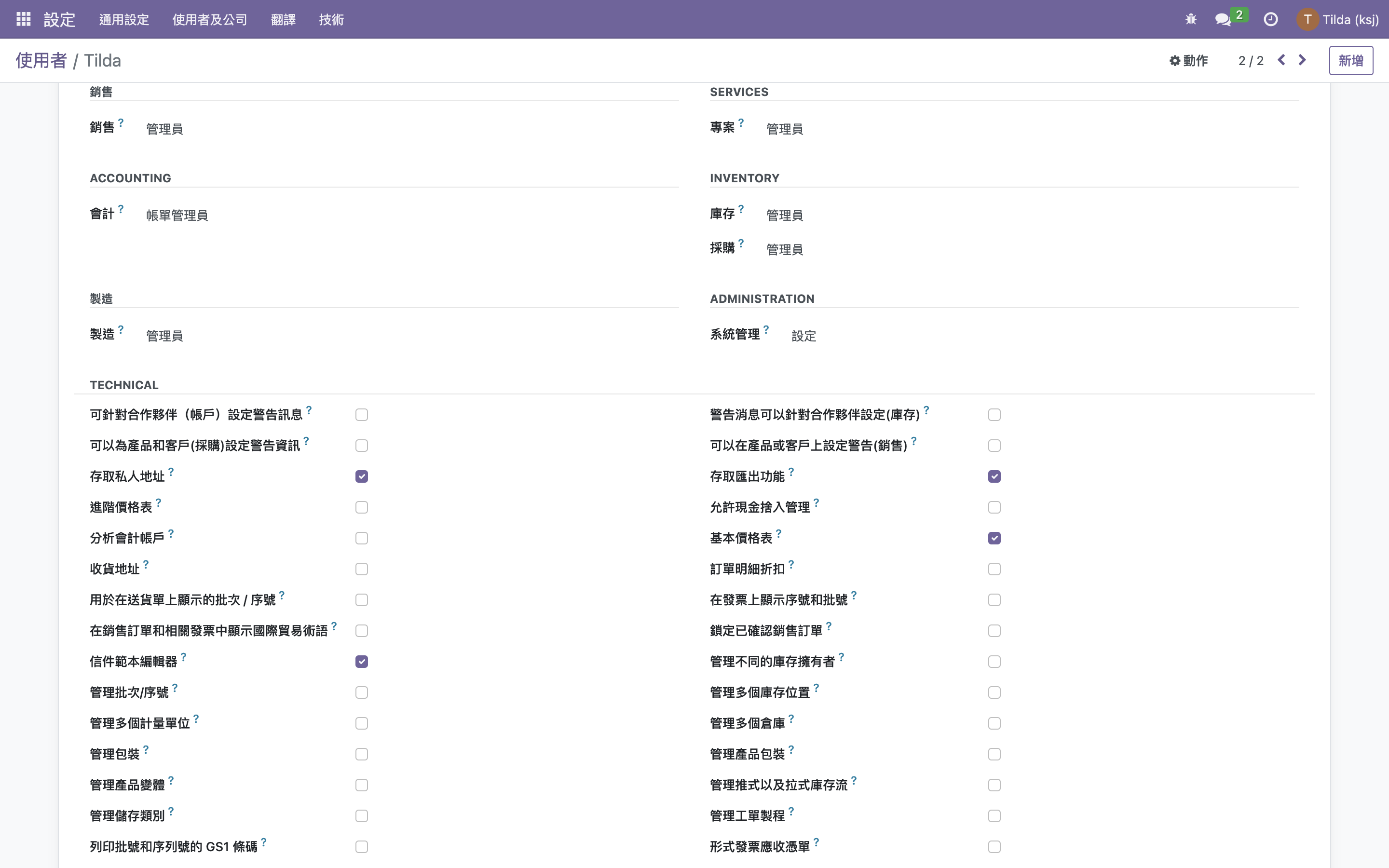
Author: Tilda.Lu
Article is from: https://ppxd.vercel.app/post/day_03_%E3%80%90odoo_%E3%83%BB_%E5%95%9F%E5%8B%95%E3%80%91%E6%9E%B6%E6%A7%8B%E4%BB%8B%E7%B4%B9
This content is shared under the CC BY-NC-SA 4.0 protocol (Non-Commercial)

我想當超級使用者
可以啊,直接點按鈕你就是ㄌ(?
但是我自己的使用經驗下,super admin 的介面破版的有夠嚴重,已經是到駭人的那種程度